Jak usunąć pamięć podręczną ekranu w systemie Windows 11?
Miscellanea / / April 23, 2022
Pamięć podręczna to plik tymczasowy, który zwiększa szybkość aplikacji 2 w celu pobierania danych z pamięci systemu. Innymi słowy, pamięć podręczna zapamiętuje dane wyjściowe i proces za każdym razem, gdy wykonujemy jakiekolwiek zadanie w naszym systemie, aby zwiększyć prędkość. Prawie każdy system ma dedykowaną pamięć na plik tymczasowy, ale czasami zajmuje to ogromną ilość pamięci, która wpływa na wydajność naszego systemu.
Pamięć podręczna jest czasami przydatna, aby wykonać zadanie szybciej niż wcześniej. Czasami jednak wyświetla nieaktualne informacje, pochłaniając ogromną pamięć i spowalniając działanie systemu. Ponadto usunięcie pamięci podręcznej ekranu z systemu nie zaszkodzi, a usunięcie wszystkich plików pamięci podręcznej ekranu i usunięcie wszystkich tymczasowych błędów zajmie kilka minut. Więc tutaj znamy kilka różnych sposobów usuwania pamięci podręcznej wyświetlacza w systemie Windows 11.

Zawartość strony
- Jak usunąć pamięć podręczną ekranu w systemie Windows 11?
- Wyczyść pamięć podręczną ekranu w systemie Windows 11
- Wykonaj czyszczenie dysku
- Wniosek
Jak usunąć pamięć podręczną ekranu w systemie Windows 11?
Pamięć podręczna wyświetlania służy do zapamiętywania wszystkich danych związanych z wyświetlaniem za każdym razem, gdy podłączamy jeden lub wiele zewnętrznych wyświetlaczy w naszym systemie, takich jak rozdzielczość wyświetlania i inne tryby. Oszczędza czas, aby ponownie zastosować ustawienia wyświetlania i poprawić wydajność. Ale czasami, jeśli zewnętrzny wyświetlacz może nie działać lub jakikolwiek problem związany z ustawieniami, musimy zresetować lub usunąć pamięć podręczną wyświetlacza w systemie Windows 11.
Na przykład, jeśli otwarcie dowolnego pliku, folderu lub strony internetowej na zewnętrznym lub głównym wyświetlaczu zajmuje trochę czasu, jasne jest, że niektóre pliki pamięci podręcznej wyświetlacza są uszkodzone lub nieaktualne. Więc musimy usunąć pliki pamięci podręcznej wyświetlania z systemu operacyjnego, aby rozwiązać problem. Ale przed usunięciem pamięci podręcznej ekranu musisz zalogować się na konto jako administrator w systemie Windows 11.
Wyczyść pamięć podręczną ekranu w systemie Windows 11
- Otwórz Uruchom aplikację z menu Start lub naciśnij klawisz Window + r.
- Teraz wpisz lub wklej Regedit a następnie naciśnij klawisz Enter, aby otworzyć aplikację rejestru.
- Następnie kliknij tak na karcie Kontrola dostępu użytkownika w celu uwierzytelnienia.
- Następnie przejdź do poniższej ścieżki.
HKEY_LOCAL_MACHINE\SYSTEM\CurrentControlSet\Control\GraphicsDrivers\
- Następnie przejdź i kliknij prawym przyciskiem myszy Konfiguracja opcję i wybierz usunąć aby wyczyścić lub zresetować pamięć podręczną wyświetlacza.

- Powtórz powyższe zadanie dla Łączność oraz Współczynniki skali zakładka i uruchom ponownie system do zastosowania zmian.
Wykonaj czyszczenie dysku
- otwarty Czyszczenie dysku z menu Start, wyszukując Czyszczenie dysku w polu wyszukiwania.

- Teraz wybierz C Napęd, a następnie wybierz OK.
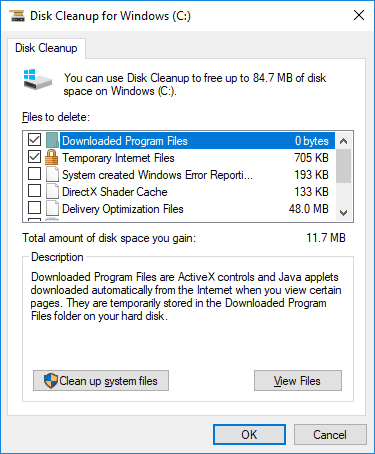
- Następnie kliknij pole wyboru przed Pliki tymczasowe i kliknij OK potwierdzać.
Wniosek
Oto kilka rozwiązań problemów z wyświetlaczem głównym lub zewnętrznym. Następnie możesz wykonać powyższy krok, aby rozwiązać problem. Mamy nadzieję, że możesz teraz usunąć pamięć podręczną wyświetlacza i traktować drugi wyświetlacz jako nowy. Poza tym usunięcie pliku pamięci podręcznej z systemu jest ważnym zadaniem, które należy powtarzać co piętnaście dni, aby utrzymać system w dobrym stanie i zwiększyć wydajność.

![Jak zainstalować Stock ROM na Ginzzu RS71D [Firmware Flash File / Unbrick]](/f/1cc515fbde2cac3f64b1c92182b8beb0.jpg?width=288&height=384)
![Jak zainstalować Stock ROM na Sky Platinum Uno [Plik oprogramowania układowego / Odblokuj]](/f/136866460802fa4261a2abcfa56ba653.jpg?width=288&height=384)
![Jak zainstalować Stock ROM na Allview H2 Qubo [plik oprogramowania układowego / odblokowanie]](/f/54d776dcbdc8cbffabfdfcfe004c4ec1.jpg?width=288&height=384)